PDF Dosyalarını Parola Kullanarak Koruyun
December 26, 2024 (8 months ago)

PDF'ler belgeleri paylaşmanın popüler bir yoludur, ancak genellikle korunması gereken gizli bilgiler de içerirler. Bir iş sözleşmesi, finansal bir rapor veya kişisel bilgiler paylaşıyor olun, PDF'lerinizi korumak yalnızca yetkili kullanıcıların içeriğinize erişebilmesini veya bunları görüntüleyebilmesini sağlar. Ancak, PDF belgelerinizi izniniz olmadan erişilmesini veya değiştirilmesini önlemek için kullanabileceğiniz çok sayıda yol vardır. Kullanıcıların bir tanesini seçebileceği PDF dosyalarını düzenlemek için çevrimiçi olarak çeşitli uygulamalar veya araçlar mevcuttur. Bu makalede, PDF belgelerinizi güvenli hale getirmek için izlemeniz gereken birkaç adım verdik.
Parola eklemek, PDF dosyalarınızı korumak için en temel ancak önemli yollardan biridir. Parolalar, yalnızca doğru anahtara sahip kişilerin belgeyi açıp görüntüleyebilmesini sağlar. Özellikle PDF hassas finansal veriler, kişisel bilgiler veya yasal belgeler içeriyorsa bu özellikle önemlidir.
Kullanıcılar, istenmeyen kullanıcı erişiminden uzak tutmak için önemli PDF dosyalarına parola ekleyebilirler. Bu şekilde, yalnızca parolayı bilen kullanıcılar bu tür PDF belgelerine erişebilir. PDF dosyanız hassas bilgiler içeriyorsa, bir parola ekleyerek korumayı unutmayın. PDF dosyalarını parola ile koruma adımları.
Windows PC/Dizüstü Bilgisayar için:
Öncelikle Adobe Acrobat gibi bir PDF okuyucu veya düzenleme yazılımına ihtiyacınız var.
Çevrimiçi olarak bir tane arayın veya bilgisayarınıza veya dizüstü bilgisayarınıza yükleyin.
Ardından güvenli hale getirmek istediğiniz PDF dosyasını açın.
Dosya seçeneğine gidin ve parola seçeneğini kullanarak koru öğesine dokunun.
Şimdi izni verin ve isteğinize göre kolayca hatırlayabileceğiniz bir parola belirleyin. Hepsi bu.
Çevrimiçi Araçlar:
Cihazınızın depolama alanı biterse endişelenmeyin. PDF dosyalarına parola eklemenin hala bazı ek yolları vardır. Bunlar, PDF belgelerini özgürce açmanıza veya düzenlemenize izin veren çevrimiçi araçları içerir. Herhangi bir web tarayıcısını kullanarak bunları arayabilir ve benzersiz bir parola ekleyerek korumak için bu araçlara bir PDF belgesi yükleyebilirsiniz. Parolayı belirledikten sonra, birisi açmaya çalıştığında bir parola gerektirecek şekilde bu PDF dosyasını indirmeyi unutmayın. Bu şekilde, tüm PDF belgelerinizi istenmeyen erişimlerden koruyabilirsiniz.
Başkalarının Belgeyi Özelleştirmesini Kısıtla:
Kullanıcılar ayrıca başkalarının PDF belgelerini özelleştirmesini de kısıtlayabilir. Bazen ekip arkadaşlarımızla PDF'ler paylaşırız ve onlar içeriği iznimiz olmadan değiştirirler. Başkalarının bunu yapmasını engellemek istiyorsanız, belge düzenlemeyi kısıtlamak tek seçenektir. Bu seçeneği etkinleştirdiğinizde, izni evet olarak değiştirene kadar kimse bu PDF dosyasını düzenleyemez veya yazdıramaz. Kullanıcıların onayları olmadan özelleştirmekten sıkı çalışmalarını kaydetmelerine olanak tanıyan heyecan verici bir özelliktir.
PDF dosyasını herhangi bir PDF okuyucu yazılımı veya uygulamasını kullanarak açın ve dosya bölümüne gidin.
Şimdi özellikler seçeneğini bulun ve güvenliğe doğru ilerleyin.
Bu seçenek altında, yazdırma, düzenleme, kopyalama vb. gibi birden fazla ayarı kısıtlayabilirsiniz.
PDF'yi düzenlemek veya yazdırmak için tüm kısıtlamaları devre dışı bırakmanız gerekebilir. Korunan PDF'nin dosya boyutu çok büyükse, onu PDF'yi Sıkıştır aracıyla sıkıştırmak harika bir seçimdir.
Sizin İçin Önerilenler

PDF Dosyalarını Sıkıştırmanın Avantajları
PDF, bir belgeyi kaydetmek ve paylaşmak için kullanılan bir dosya biçimidir. Sözleşmeler, raporlar, faturalar veya sunumlar göndermek isteyip istemediğinize bakılmaksızın, PDF'ler her zaman güvenebileceğiniz bir biçimdir. Ancak, özellikle yüksek çözünürlüklü grafikler ..
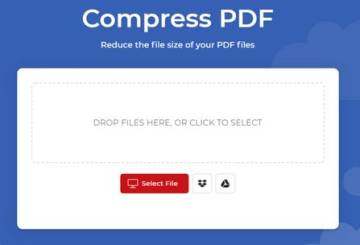
PDF Dosyalarını Swiftly E-posta Deneyimi İçin Sıkıştırın
PDF Dosyalarını Swiftly E-posta Deneyimi İçin Sıkıştırın Bir PDF belgesini e-postayla gönderirken karşılaşabileceğiniz önemli bir sorun, dosyanın çok büyük olmasıdır. Bir PDF belgesinde bol miktarda içerik kullandığınızda, bu onu daha da büyüttüğünde e-postaya eklerken ..

Compress PDF Özellikleri
PDF dosyalarıyla daha sık uğraşırken, bir PDF sıkıştırma aracına güvenmelisiniz. Birkaç PDF belgesi üzerinde çalışıyorsanız, hepsini aynı anda işlemek çok zordur. Bu araçla, tüm PDF dosyalarınızı kısa sürede işleyebilirsiniz. PDF dosya boyutlarını küçülterek e-postayla ..
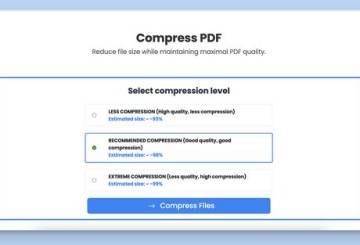
Neden PDF Sıkıştır?
Her kullanıcı belgeleri kolay paylaşım ve erişim için yönetmek ister. Diğer formatlarla karşılaştırıldığında, PDF dosyaları daha fazla yer kaplar ve bu da onları çok büyük yapar. PDF, dosya göndermek için en çok kullanılan ikinci formattır. Çok fazla depolama alanı kaplayabilir. ..
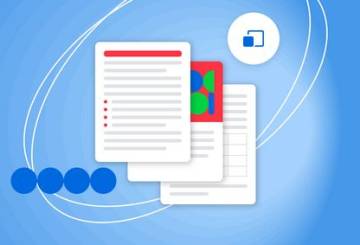
PDF Dosyasına Giriş
Adobe Systems tarafından 1993 yılında tasarlanan yaygın olarak kullanılan dosya biçimlerinden biri olan Taşınabilir Belge Biçimi olarak bilinen PDF. Bir PDF dosyası, köprü metinleri, metin, resimler, yazı tipleri ve diğer medya dosyaları gibi çeşitli yönleri içerir. Ayrıca, kullanıcıların belirli ..
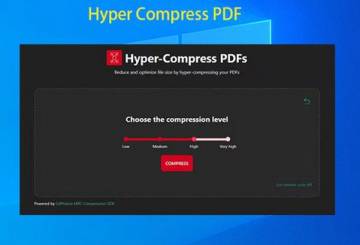
PDF Dosyası Nasıl Sıkıştırılır?
Bu araçla büyük bir PDF dosyasını sıkıştırmak nispeten basittir. Ancak, sıkıştırmak istediğiniz PDF belgesinin erişilebilir olduğundan emin olun, çünkü bazı kullanıcılar dosyaları parolalar belirleyerek korur. Bu nedenle, sıkıştırma işlemine başlamadan önce her zaman tüm PDF belgelerinin ..